随笔分类 - 可视化界面
摘要:# 一、第一张决策报表 ## 1. 预期效果 本文将简单介绍如何制作一张决策报表,其预期效果如下图所示: - 参数界面:通过下拉框控件选择地区,查询出对应地区的数据。 - 报表块:展示参数查询的地区下,各销售员对应的产品类型的销量。 - 图表块:展示所有地区对应的产品类型的总销量,无关参数查询。 !
阅读全文
摘要:# 一、普通报表 ## 1.概述 ### 1.1 报表设计流程图 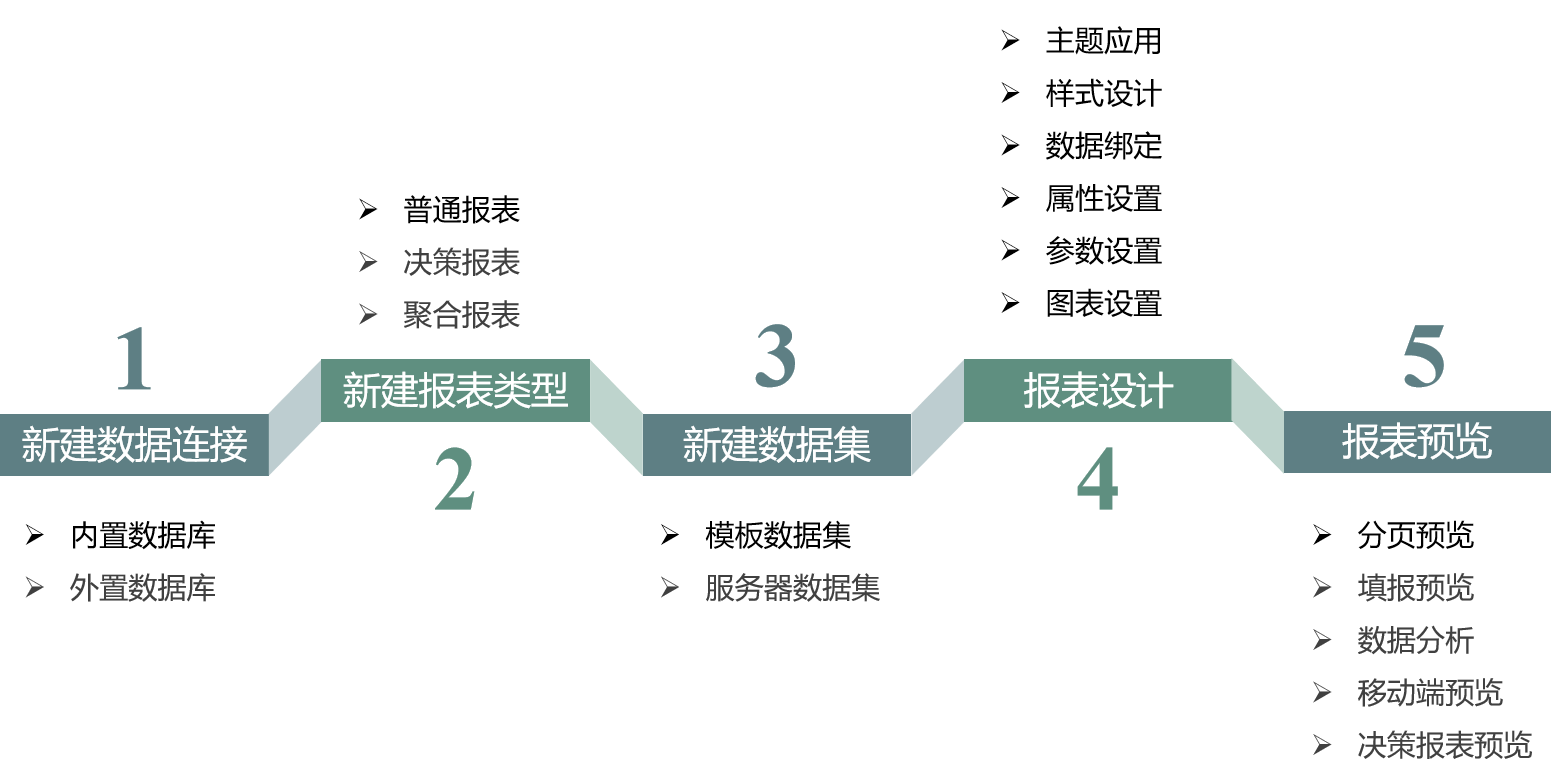 ### 1.2 报表设计案例目标 这张
阅读全文
摘要:# 一、PC 端预览模板的移动端 ## 1. 访问单张模板 ``` %FR_HOME%\webapps\webroot\WEB-INF\reportlets\demo\form\简单自由填报-phone.cpt ``` ## 2. 复制模板预览链接 1)在 FineReport 设计器中,打开任意一
阅读全文
摘要:# 一、HTML5端快速访问单张模板 ## 1.插件安装 如需在 HTML5 端预览报表工程,必须安装 「HTML5 解析」插件。FineReport 设计器默认安装「HTML5 解析」插件,在设计器中点击「服务器>插件管理」,在插件管理的弹窗右侧「我的插件」中即可查看,如下图所示: 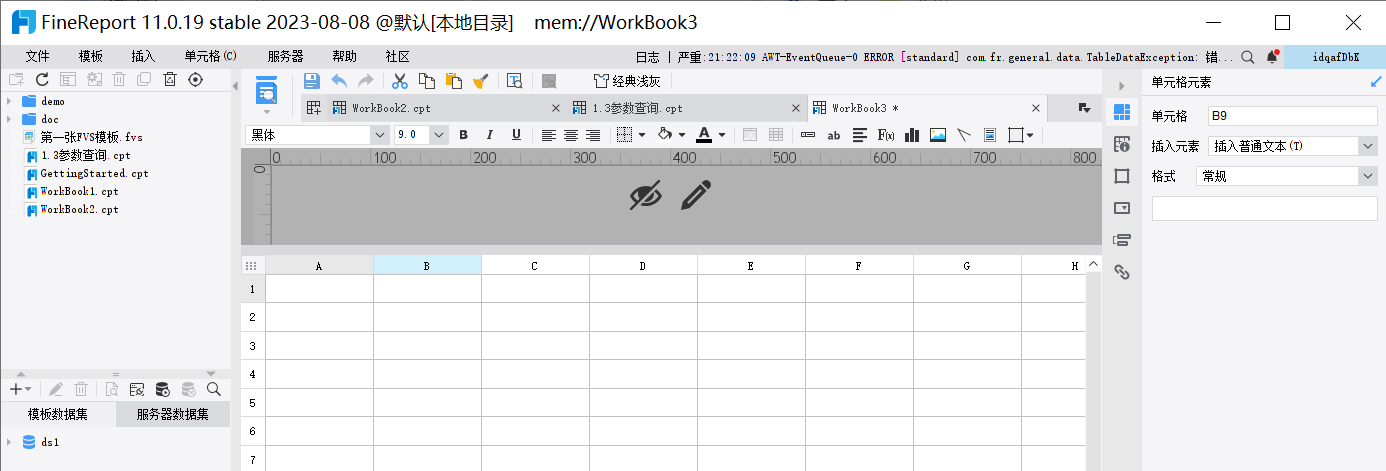 ## 2. 插入图表 合并一片单元格区域,点击上方工具栏插入图表
阅读全文
摘要:# 一、参数查询 ## 1.模板准备 1)新建普通报表,新建数据集 ds1 ,SQL 语句为:SELECT * FROM 销量。 2)点击「模板>模板参数」,在弹出的「模板参数」设置页面中,点击添加按钮添加参数。 3)双击左侧的页面中双击参数名称,将参数名设置为「地区」,在右侧的默认值处,设置默认值
阅读全文
摘要:# 一、普通报表 ## 1. 报表设计流程 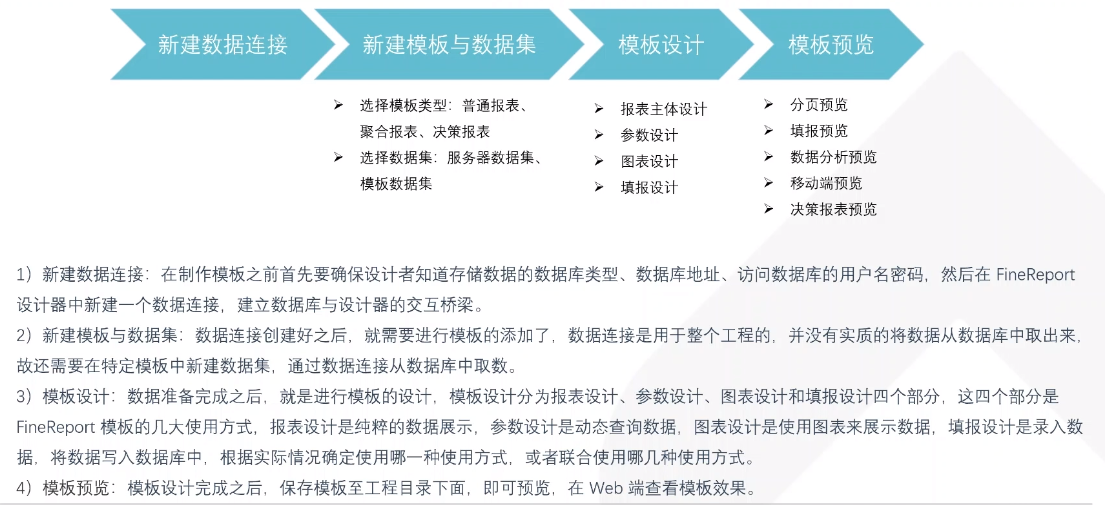 ## 2. 实现流程 ### 2.1 新建数据连接 服务器-
阅读全文
摘要:一、PyQt5中QThread多线程使用 1.基本概念 首先创建所需要的线程,然后通过不同的线程对象实现不同的功能就可以了。 2.代码 点击查看代码 from PyQt5.Qt import * import sys import time # 1.重写一个类 class Threads(QThre
阅读全文
摘要:一、QPrintDialog打印对话框 1.基本概念 通过对话框展示一些打印设置是我们最常见的打印方式,QPrintDialog打印对话框在这里就起到这个作用,我们通过QPrintDialog可以对打印控件做出复杂的功能和状态设置。这里主要分为两个部分,一是setdialog设置对话框,二是show
阅读全文
摘要:一、 QPrinter打印功能创建流程 1.基本概念 2.代码 点击查看代码 from PyQt5.Qt import * import sys class Window(QWidget) : def __init__(self) : super().__init__() self.setWindo
阅读全文
摘要:一、QScrollBar滚动条控件 1.基本概念 2.代码 点击查看代码 from PyQt5.Qt import * import sys class Window(QWidget) : def __init__(self) : super().__init__() self.setWindowT
阅读全文
摘要:一、QDoubleSpinBox浮点型步长调节器 1.基本概念 QDockWidget停靠悬浮窗口控件就是我们经常见到的一些可停靠可拖动的对话窗口,比如Qt Designer中的右边属性栏等,我们直接可以通过鼠标来拖动。这个比较简单,通过QDockWidget实例化一个对象,把想要添加的控件加入就可
阅读全文
摘要:一、QStackedWidget堆栈窗口控件 1.基本概念 #1.创建列表(横着的) #2.创建窗口 #3.创建堆栈窗口,并把2中的窗口添加进去(竖着的) #4.创建控件,并添加到对应的窗口中 #5.布局列表和堆栈窗口 #6.点击切换页面 2.代码 点击查看代码 from PyQt5.Qt impo
阅读全文
摘要:一、QDoubleSpinBox浮点型步长调节器 1.基本概念 2.代码 点击查看代码 from PyQt5.Qt import * import sys class Window(QWidget) : def __init__(self) : super().__init__() self.set
阅读全文
摘要:一、高级控件-QListWidget列表控件 1.基本概念 QListWidget列表控件是QListView的一个重要的子类,属于窗口级别的控件,使用频率也会比QListView多一些 2.代码 点击查看代码 from PyQt5.Qt import * import sys class Wind
阅读全文
摘要:一、QTreeWidget树控件 1.基本概念 2.代码 点击查看代码 from PyQt5.Qt import * import sys class Window(QWidget) : def __init__(self) : super().__init__() self.setWindowTi
阅读全文
摘要:一、QTreeView树视图控件 1.基本概念 2.代码 点击查看代码 from PyQt5.Qt import * import sys class Window(QWidget) : def __init__(self) : super().__init__() self.setWindowTi
阅读全文

 浙公网安备 33010602011771号
浙公网安备 33010602011771号